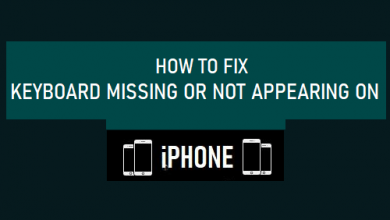Практическое руководство. Запись совещания Webex тремя способами
[ad_1]
📱⭐
Вопрос: «Как записать запись Webex?»
Webex, знаменитое приложение для веб-конференций и видеоконференций, пользующееся большой популярностью, стремится предоставить как частным лицам, так и предприятиям лучшие услуги веб-конференций и видеоконференций. С его помощью вы можете легко проводить встречи, вести переговоры и заключать сделки на гибкой основе без привязки к региону. Однако, когда вы инициируете совещание Webex, важно вести полную запись всего процесса на случай, если некоторые детали будут упущены позднее. Теперь вы можете задаться вопросом, как без проблем записать совещание Webex. Просто обратитесь к тому, что мы разделяем здесь.
- Часть 1. Запись совещания Webex — встроенный рекордер Webex
- Часть 2. Запись совещания Webex — средство записи экрана Joyoshare
- Часть 3. Запись совещания Webex — бесплатное онлайн-устройство записи экрана Apowersoft
1. Как Webex записывает совещания? Встроенный рекордер!
Как это часто бывает, не все готовы скачивать сторонние программы на компьютер. Это не имеет значения. Вы можете напрямую записывать совещание Webex локально без установки программного обеспечения, используя его встроенную функцию записи. Тем не менее следует помнить, что только организатор и альтернативный организатор имеют право записывать совещание Webex. При этом в записи можно уловить только голос ведущего.
Шаг 1: начать совещание Webex;
Шаг 2: перейдите к «Конференция» > «Настройки рекордера» > «Запись на этот компьютер»;
Шаг 3: вернитесь к основному интерфейсу совещания Webex и нажмите кнопку «Запись», чтобы записать совещание в Webex;
Шаг 4: после завершения совещания в Webex остановите запись, выберите место хранения и нажмите «Сохранить», чтобы экспортировать его.
2. Как записать совещание Webex: средство записи экрана Joyoshare
Joyoshare Screen Recorder — это выдающийся инструмент, предлагающий вам универсальное решение для записи видео совещаний Webex с соответствующим звуком в идеальной синхронизации. Помимо этого, он пропускает любые ненужные части, такие как обсуждение или спор во время встречи. В зависимости от содержания встречи вы можете разделить запись на разные сегменты.
Это превосходное программное обеспечение действительно может иметь высокую производительность в том, что оно делает. Чтобы соответствовать вашим ожиданиям, он записывает встречи не только из Webex, но и из Microsoft Teams, Zoom, Skype, GoToMeeting и других. Благодаря широкой совместимости вы можете сохранять записи в различных популярных форматах и на портативных устройствах, таких как ASF, MOV, M4V, MP4, WMV, MKV, AVI, FLV, F4V, SWF, MP3, AAC, iPhone, Android. , Xbox 360, смарт-ТВ и т. д.
Основные характеристики программы записи экрана Joyoshare:
Запись совещания Webex без ограничения времени и водяных знаков
Поддержка нескольких широко используемых форматов и устройств
Пропустите любые ненужные разделы во время записи
Обрезайте запись и делайте скриншоты быстро
Сделайте возможным создание задач и настройку конфигурации
Запись вебинара, радиостанции, видеозвонка и т. д.
-
Шаг 1Запустите Joyoshare и выберите режим записи
Просто запустите скачанный Joyoshare Screen Recorder на своем компьютере и выберите режим «Запись видео и аудио» рядом с красной кнопкой «REC».
-
Шаг 2Подтвердите настройки записи
Затем нажмите значок шестеренки «Параметры» в правом нижнем углу, чтобы открыть все доступные настройки. Для записи совещания Webex со звуком необходимо включить системный звук и звук микрофона. Затем продолжайте выбирать место хранения, выходной формат, необходимые ярлыки, эффекты курсора и т. д. Если вы хотите указать информацию о конфигурации, нажмите на панель «Формат», чтобы настроить разрешение, кодек, канал, битрейт и т. д. тебе нравится.
-
Шаг 3Начните записывать совещание Webex
Теперь откройте Webex и щелкните значок «+» в разделе «Область захвата», чтобы установить всплывающее регулируемое окно, или напрямую выберите предустановленное фиксированное соотношение из раскрывающегося меню. Нажмите кнопку «REC» в Joyoshare, когда вы начнете проводить собрание. Предусмотрен обратный отсчет в течение 3 секунд для повторной настройки предыдущей выбранной области захвата, после чего ваша задача записи будет официально выполнена. Во время этого вы можете нажать кнопку «Пауза», чтобы пропустить любые ненужные разделы, щелкнуть значок «ножницы», чтобы вырезать текущую запись или сделать снимки в соответствии с фактическими потребностями.
-
Шаг 4Управление захваченным совещанием Webex
Окно «История» появится сразу после завершения процесса записи. С его помощью вы можете предварительно просмотреть записанное совещание Webex, изменить имя файла, обрезать ненужное содержимое и просмотреть локальную запись.
3. Запись совещания Webex: бесплатное онлайн-устройство записи экрана Apowersoft
Из-за удобства, которое Apowersoft Free Online Screen Recorder предоставляет пользователям, он широко используется для захвата совещаний из Webex. С его помощью удобно менять стиль мыши, качество звука и формат вывода. Кроме того, перед записью полезно настроить кодек, частоту кадров и битрейт.
-
Плюсы:
-
Быстрый доступ к записям совещаний из Webex
-
Отрегулируйте качество звука и настройки видео
-
Вывод записей в разные форматы
-
Минусы:
-
Требовать сначала загрузить программу запуска, чтобы активировать онлайн-приложение
-
Руководство:
- Шаг 1: Посетите бесплатную онлайн-программу записи экрана Apowersoft и нажмите «Начать запись»;
- Шаг 2: Установите параметры и конфигурации во всплывающем окне;
- Шаг 3. Откройте Webex, начните совещание, выберите область записи и нажмите «REC», чтобы начать запись;
- Шаг 4. Когда совещание Webex подойдет к концу, вы можете просто нажать кнопку паузы, чтобы сохранить его.
[ad_2]
Заключение
В данной статье мы узнали Практическое руководство. Запись совещания Webex тремя способами
.Пожалуйста оцените данную статью и оставьте комментарий ниже, еcли у вас остались вопросы или пожелания.